假定我们在A计算机设置了秘密共享打印机的系统名为“hp”,并且该系统装备了一台HP LaserJet 打印机,然后在B计算机中利用网上邻居去访问A计算机中的打印机,但要求局域网中的其他用户不能使用打印机,下面请看其具体的操作过程: 1、首先在A计算机的桌面中,用鼠标依次打开“我的电脑”/“打印机” 文件夹。 2、接着用鼠标右键单击HP LaserJet打印机图标,从随后弹出的右键菜单中选择“共享”命令。
3、在弹出的“共享”对话框中选择“共享为”选项,并在“共享名”文本框中输入以“$”结尾的名称,例如在这里我们输入hp$,如果需要密码的话,还可以在“密码”文本框中为打印机设置密码。
4、最后用鼠标单击一下“共享”对话框中的“确定”按钮,这样我们就完成了建立秘密共享文件夹的操作。如果我们为共享打印机设置了密码,单击“确定”按钮时,系统还会提示我们需要对密码进行再次确认。 5、下面我们回到B计算机的桌面上来,利用网上邻居来访问A计算机上的秘密共享的打印机。由于打印机不同于文件夹,所以其访问的过程也与上面的步骤不完全一样。
首先我们依次打开B计算机中的“我的电脑”/“打印机”文件夹,接着用鼠标双击“添加打印机”图标来启动“添加打印机向导”。 6、当添加向导询问我们的计算机与该打印机的连接方式时,选择“网络打印机”选项。当“添加打印机向导”要求我们输入网络打印机路径时,我们有以下两种选择:点击“浏览”按钮在工作组中查找共享打印机,或使用访问网络资源的UNC格式输入共享打印机的网络路径。
7、由于我们对打印机建立了秘密共享,所以点击“浏览”按钮并扫描整个工作组,我们是看不到秘密共享的打印机的。为此,我们必须使用网络资源访问的UNC格式,并在资源名后附加“$”标志,在“网络路径或队列名”文本框中我们输入了\\A\hp$,填写完毕后,点击“下一步”按钮继续安装直到结束。
共享打印机需要密码的解决方法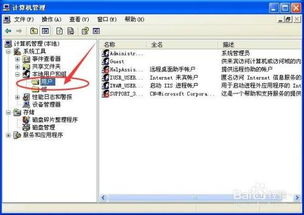
Q:共享打印机,客户机访问主机计算机提示输入账户和密码如何解决? A:造成是此问题的.原因是主机电脑安全级别较高造成的,在主机电脑按照以下方法调整即可解决。 1. Windows XP:点击“开始”→“控制面板”→“WINDOWS防火墙”→“列外”,将“文件和打印机共享”选中,点击“确认”退出。
Windows 7:打开“控制面板”→“网络和共享中心” →“高级共享设置”:1.启用网络发现。
2.启用文件和打印机共享。3.关闭密码保护共享。 2. 点击“开始”→“控制面板”→“用户账户”,单击“GUEST账户”选择“启用来宾账户”。 3. 点击“开始”→“控制面板”→“管理工具”→“本地安全策略→“本地策略”→“用户权利指派”。
在右侧找到“拒绝本地登陆”双击进入,删除GUEST账户并关闭窗口,再找到“拒绝从网络访问这台计算机”选项,双击进入删除的GUEST账户,确认退出。 4. 在左侧选择“安全选项”,在右侧找到“网络访问:本地账户的共享和安全模式”双击进入更改为“仅来宾-本地用户以来宾方式认证”。 完成以上设置后,客户机再访问主机计算机就不需要输入账户和密码了。
连接到win10系统共享的打印机需要输入用户名密码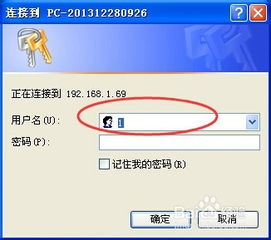
共享打印机需要输入用户名和密码,该如何操作,下面给大家来介绍下。1、首先打开电脑的控制面板,点击管理工具,如下图所示。
2、然后在打开的管理工具窗口中,点击本地安全策略。
3、接着在打开的页面中,点击本地策略。4、然后在打开的页面中,点击用户权限分配。5、最后拒绝从网络访问这台计算机,进行删除,共享打印机就不需要输入密码了。
连接共享打印机需要输入用户名和密码如何解决?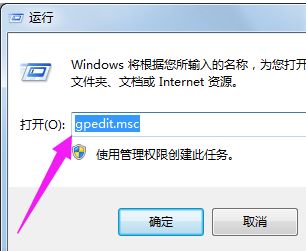
一般公司内部,都会使用共享打印机,让多人电脑同时连接一台打印机,方便工作,有时候连接共享打印机时会提示输入用户名和密码,这种情况如何解决呢? 首先打开电脑,在桌面的“计算机”图标前,单击鼠标右键,选择【管理】。 在“计算机管理”窗口的弹出页面,选择“本地用户和组”选项下面的【用户】。
选择右侧的【Guest】,双击打开“属性”窗口。
将下方白框内的“√”全部取消,并点击确定。 以上操作需要在客户机重复操作一遍,所有操作完成后,重启打印服务器和和客户机,打印机服务器和客户机就连接好了。 有的客户机有开机密码,这时可以随意输入字符,点击【确定】,就可以打开共享打印机。
打印机共享需要密码怎么办
第一:右击计算机,选择管理。第二:在系统工具-本地用户和组-用户里面,找到右边的Guest,右击选择属性。
第三:在里面把账户已禁用选项的打勾去掉。
第四:回到桌面在网络上右击选择打开网络和共享中心。 第五:点击选择家庭组和共享选项。第六:点击更改高级共享选项。第七:在下面选择关闭密码密码保护共享,然后点击保存修改就可以了。
win10访问win7共享打印机需要密码怎么设置
具体步骤如下1、打开电脑,用手在键盘上同时按WIN+R键,跳出运行界面。如图所示2、在运行窗口中打入连接打印机的那台电脑名称,以电脑名称58E为例,输入\\58E后用手选择确定选项。
如图所示3、紧接着系统弹出窗口,可看到名称为58E,即出现安装打印机的电脑共享界面。
如图所示4、用手连点两下这个打印机,这时系统弹出窗口,即表明已经连接上了该共享打印机。如图所示5、回到电脑的打印机界面即可看到已安装完毕,最后就可以打印你想打印的文件了。扩展资料:设置共享打印机1、确认与共享打印机相连的计算机处于开机状态,而且已经安装过打印机驱动程序,并且可实现正常打印。2、在电脑控制面板中寻找到打印机和传真机,也可以在开始菜单打印机和传真机找到。
3、鼠标右键点击所要共享的打印机,然后鼠标左键点击“共享”。4、点击“共享这台打印机”,并起一个共享名“xxxx”,然后点击“确定”按键,于是界面自动退出。这时我们看到打印机图标之前多出一个“小手”标志,此时,表明共享打开,这台打印机已经可以在局域网内被其他用户所使用。
标签: 打印机共享需要密码和用户名



